很多朋友在平时使用电脑的时候,都会遇到卡顿,浏览速度缓慢的现象,但是由于自己不太懂电脑,所以不知道该怎么处理,怎么办?其实像这类问题一般都可以通过重装系统来解决,那要怎么重装win7纯净版呢?接下来,小编就给大家详细的介绍一下重装win7纯净版的操作方法。
win7也是新型电脑的预装系统之一,win7最大的优点就具有良好的稳定性及兼容性,但是不管是什么操作系统,当安装的时间长了就容易出现各种问题,所以接下来,小编就给大家介绍一下重装系统win7纯净版的操作方法,有兴趣的朋友就赶紧来围观吧!
需要准备的工具:
4G或以上空u盘一个
小鱼u盘启动盘制作工具,下载地址:http://www.xiaoyuxitong.com/
win7纯净版系统镜像文件,下载地址:http://www.958358.com/
操作步骤:
1,插入U盘打开制作工具的“U盘启动-ISO模式”,首先点击“生成ISO启动盘”生成完成后点击“制作ISO启动U盘”耐心等待制作完成即可。
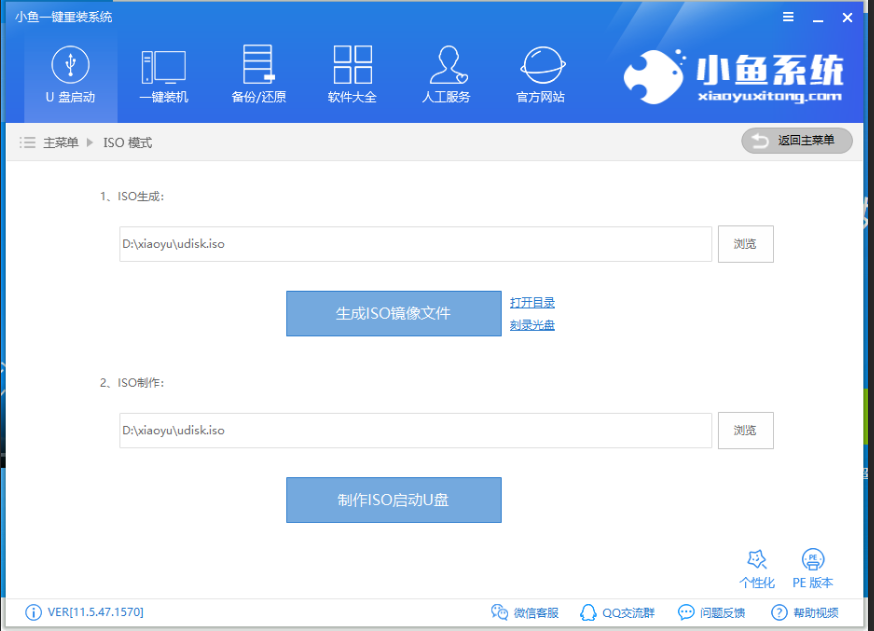
win7纯净版电脑图解1
2,制作完成后将系统镜像文件复制到U盘里面。
3,重启电脑设置电脑第一启动项为U盘启动,具体方法可以点击链接查看:http://www.958358.com/uflash/40536.html
4,上面的步骤后进入到PE选择界面,这里一般选择“02 WindowsPE/RamOS(新机型)”回车键确定即可。
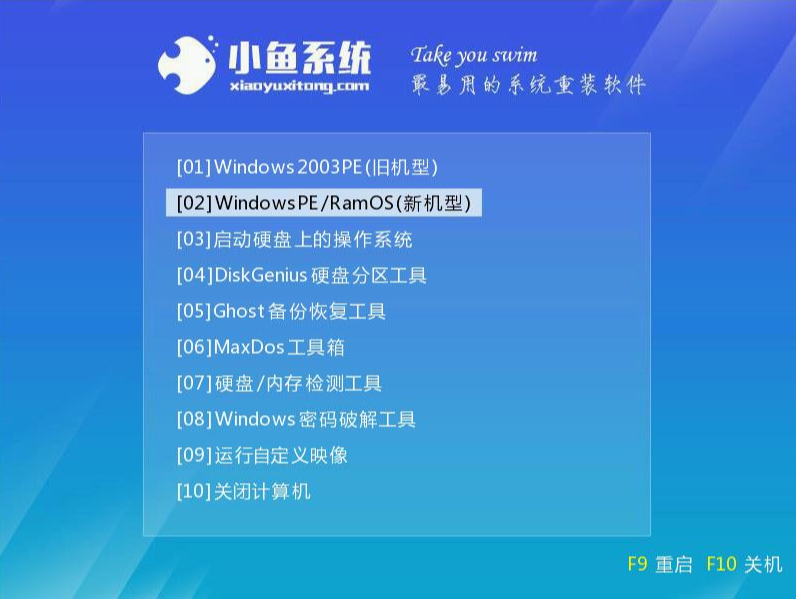
win7纯净版电脑图解2
5,进入PE桌面后会自动弹出PE装机工具,这里首选勾选需要安装的系统镜像,然后左下角选择“目标分区”,一般默认即可,为避免意外最好确定一下选择的是不是系统盘(C盘),之后点击“安装系统”。
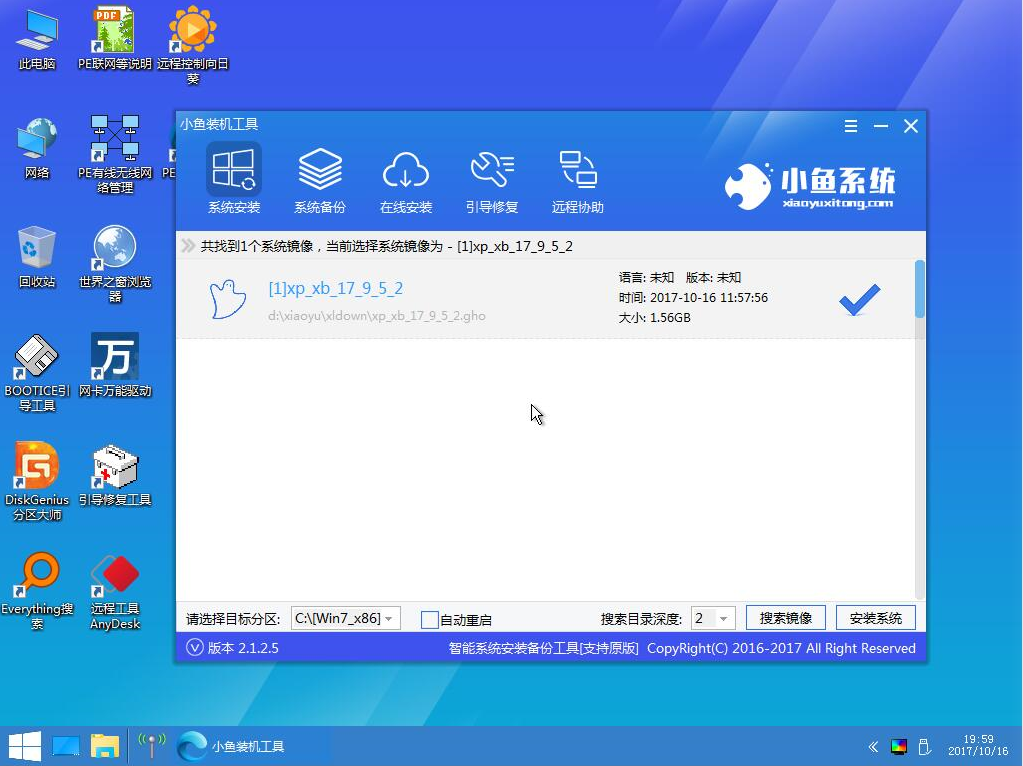
电脑电脑图解3
6,装机执行系统安装过程中一般4-5分钟就可以完成。
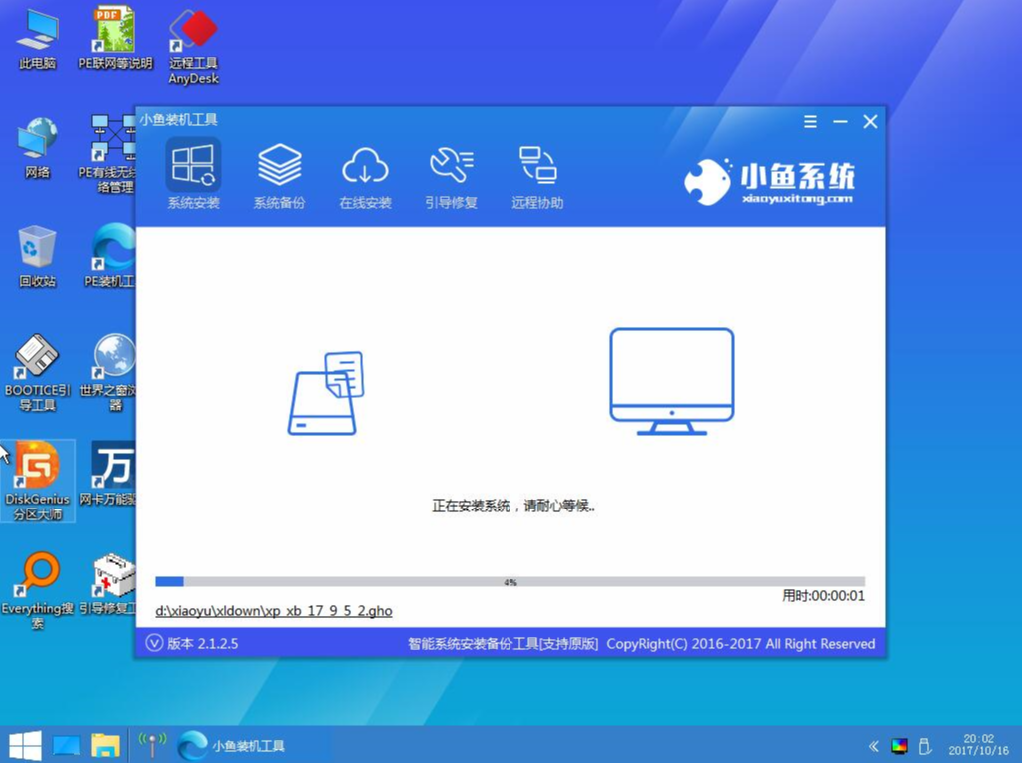
电脑电脑图解4
7, 完成后重启电脑完成最后的安装,直到进入全新的系统。

重装系统电脑图解5
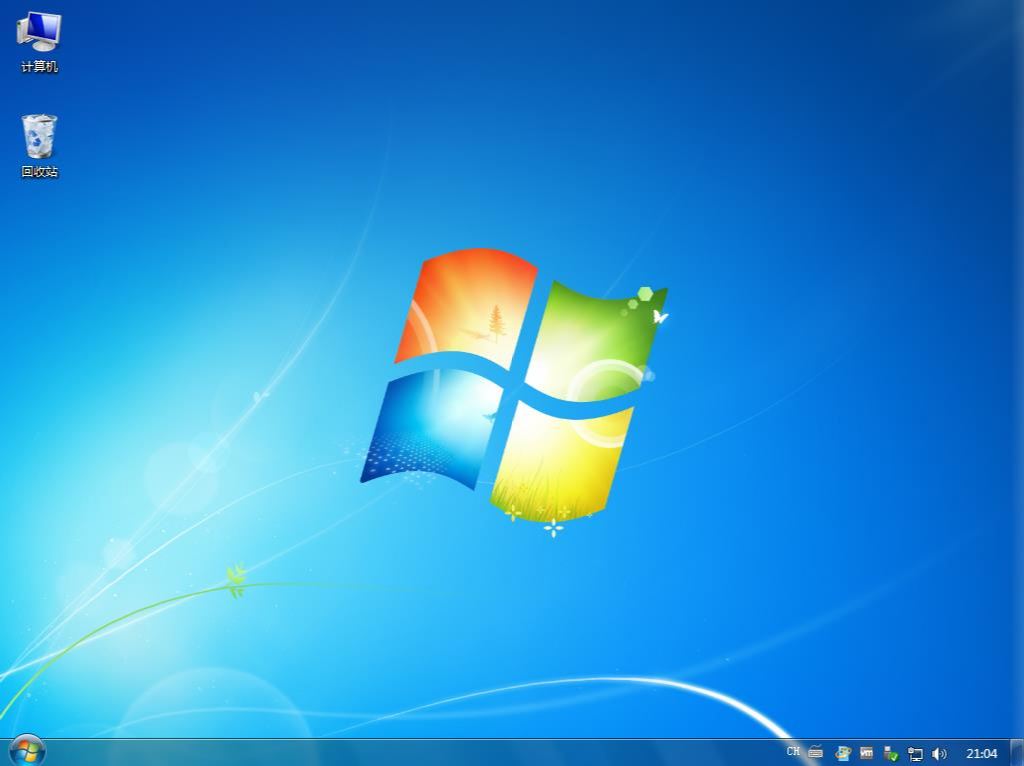
重装系统电脑图解6
以上就是重装win7纯净版的详细操作了,就是怎么简单。
Copyright ©2018-2023 www.958358.com 粤ICP备19111771号-7 增值电信业务经营许可证 粤B2-20231006